A 8 legjobb módszer annak kijavítására, hogy az Apple Watch nem frissül a legújabb verzióra
Vegyes Cikkek / / July 26, 2022
Érdemes lehet frissíteni a watchOS-t Apple óra hogy mindig jobb élményben legyen része. Amikor egy új watchOS frissítés elérhető az Apple Watchhoz, érdemes kipróbálni az összes új funkciót. A watchOS frissítési folyamata azonban nem mindenki számára zökkenőmentes.

Számos esetben előfordulhat, hogy nem tudja frissíteni az Apple Watch-ot a watchOS legújabb verziójára. Ennek több oka is lehet, a hálózati hibáktól az ingyenes tárhely hiányáig. Összegyűjtöttük a legjobb módszereket az Apple Watch javítására, ha nem frissül a legújabb verzióra. Mielőtt elkezdené, győződjön meg arról, hogy az Apple Watch teljesen fel van töltve, vagy elegendő töltés van a megoldásokhoz.
1. Győződjön meg arról, hogy az Apple Watch kompatibilis a watchOS legújabb verziójával
Mielőtt megpróbálna telepíteni egy watchOS frissítést, fontos ellenőrizni, hogy az Apple Watch kompatibilis-e a legújabb verzióval. Ha nem, akkor a frissítés nem is jelenik meg az Apple Watchon. Az Apple Watchok általában 4-5 évig kapnak frissítést, ezután megszűnik a támogatás. Emellett az Apple meghatározza a watchOS minden egyes fő kiadásához támogatott Apple Watch modelleket.
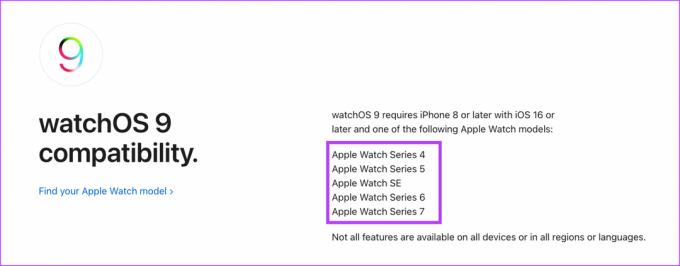
A legjobb módja annak ellenőrzésére, hogy az Apple Watch alkalmas-e az új watchOS frissítésre, ha felkeresi az Apple webhelyét, és megnézi a támogatott eszközök listája. Görgessen le az oldal aljára, és látnia kell a kompatibilitási részt.
2. Engedélyezze a Bluetooth és a Wi-Fi funkciót az iPhone és az Apple Watch készüléken
Az Apple Watch Bluetooth-on keresztül csatlakozik iPhone-jához, és Wi-Fi-n keresztül letölti a frissítési csomagot. Ezért a letöltéshez engedélyeznie kell a Bluetooth-t és a Wi-Fi-t iPhone-ján és Apple Watch-án frissítés. Győződjön meg arról, hogy engedélyezte a Bluetooth és a Wi-Fi kapcsolóit iPhone-on és Apple Watchon.

Ez lehetővé teszi, hogy az iPhone letöltse az Apple Watch szoftverfrissítését. A letöltés befejezése után az iPhone átviszi a szoftverfrissítést az órára, és telepíti azt.
3. Csatlakoztassa az Apple Watch-ot egy Wi-Fi hálózathoz a Beállításokban
Időnként a Wi-Fi kapcsoló engedélyezése nem biztosítja, hogy az óra csatlakozzon egy mentett hálózathoz. Ha az óra nem tud csatlakozni Wi-Fi hálózathoz, mobil adatkapcsolatot keres. Ennek ellenére a Wi-Fi hálózat stabilabb, és ajánlott a frissítéshez. Így kényszerítheti az Apple Watch-ot, hogy csatlakozzon a Wi-Fi hálózathoz.
1. lépés: Nyissa meg a Beállítások alkalmazást az Apple Watchon.

2. lépés: Görgessen le, és válassza ki a Wi-Fi lehetőséget.
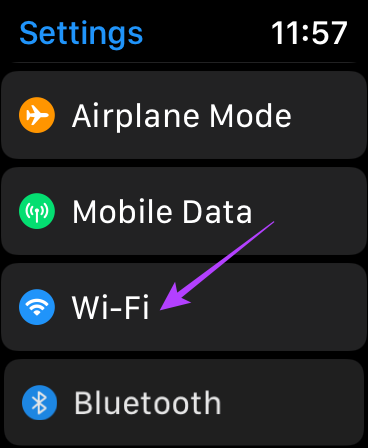
3. lépés: Válassza ki a Wi-Fi hálózatot, amelyhez csatlakozni kíván.
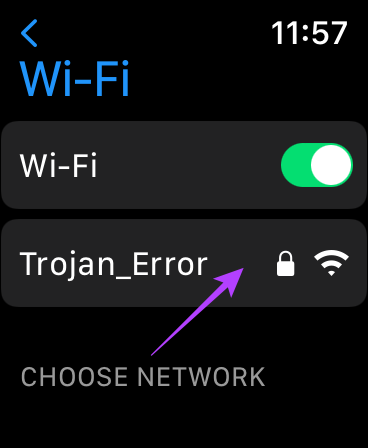
4. lépés: Engedélyezze az Automatikus csatlakozás melletti kapcsolót.
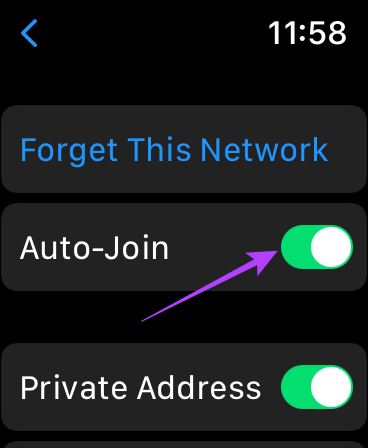
Ez biztosítja, hogy az Apple Watch automatikusan csatlakozzon a Wi-Fi hálózathoz, amikor engedélyezi a Wi-Fi kapcsolót. Ezután próbálja meg újra letölteni a frissítést.
4. Győződjön meg arról, hogy ugyanabba az Apple ID-be jelentkezett be az iPhone-on és az Apple Watchon
Célszerű ugyanazt az Apple ID-t használni az összes Apple-eszközén, ha zökkenőmentesen szeretné elérni adatait bármelyiken. Hasonlóképpen, ugyanazt az Apple ID-t kell használnia iPhone-on és Apple Watchon. Vagy nem tudja frissíteni az Apple Watch-ot iPhone-járól.

Miután meggyőződött arról, hogy az Apple Watch ugyanazt az Apple ID-t használja, mint az iPhone, állítsa vissza az órát. Ezután nyissa meg az Apple Watch alkalmazást iPhone-ján. Kövesse az utasításokat a Watch újbóli beállításához a frissítés letöltéséhez és telepítéséhez.
5. Törölje a tárhelyet az Apple Watchon
Az Apple Watch néhány régebbi verziója, például az Apple Watch Series 3 korlátozott tárhellyel rendelkezik. Ezért előfordulhat, hogy nincs elegendő ingyenes tárhely a frissítés letöltéséhez és telepítéséhez az Apple Watchon.
Ennek orvoslására fel kell szabadítania tárhelyet az óráján, mielőtt megpróbálná letölteni a legújabb frissítést. Így ellenőrizheti az ingyenes tárhely mennyiségét, és törölheti a szükségtelen alkalmazásokat és fájlokat.
1. lépés: Nyissa meg a Beállítások alkalmazást az Apple Watchon.

2. lépés: Érintse meg az Általános elemet.
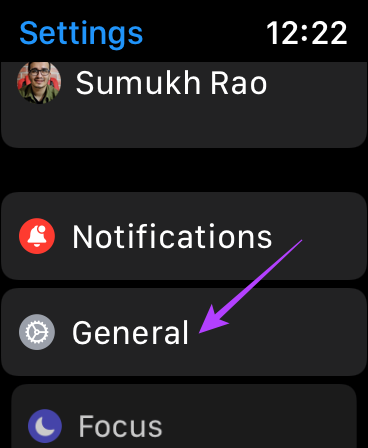
3. lépés: Görgessen le, és válassza a Tárhely lehetőséget.
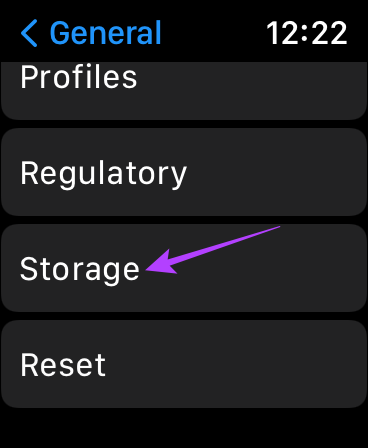
Látni fogja a tárhely felosztását az Apple Watchon. Ezzel meghatározhatja, hogy mely alkalmazásokat vagy fájlokat kell törölnie az Apple Watchon, hogy helyet adjon a frissítésnek.
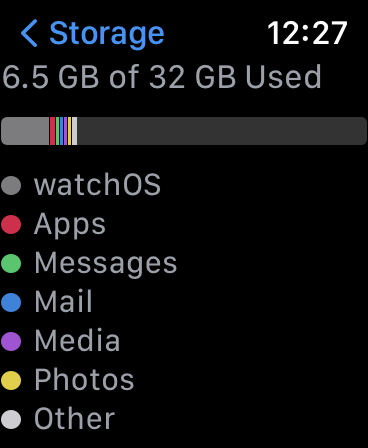
Lefelé görgetheti ezt a listát, és megtekintheti az óráján lévő összes alkalmazást. Távolítsa el azokat, amelyekre nincs szüksége.
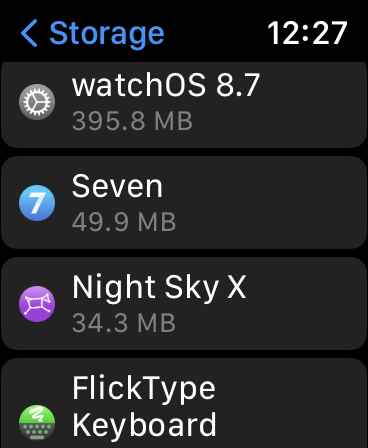
6. Töltse fel az Apple Watch-ot legalább 50%-ra
Az Apple Watch-nak legalább 50%-os töltésre van szüksége a frissítés letöltéséhez és telepítéséhez. Egy másik követelmény, hogy a frissítéshez az órát a töltőn kell pihentetnie. Csak akkor folytassa a frissítés letöltését, ha teljesítette az órájára vonatkozó két követelményt.
Ha nem tudja feltölteni az Apple Watchot, nézze meg a A töltés hiányának javításának legjobb módjai.
7. Szinkronizálja újra az Apple Watch-ot iPhone-jával
Az Apple lehetőséget ad az Apple Watch és az iPhone készülék újraszinkronizálására. Megpróbálhatja újraszinkronizálni a két eszközt, hogy megfelelő kapcsolatot hozzon létre az Apple Watch és az iPhone között. Íme, hogyan kell csinálni.
1. lépés: Nyissa meg a Watch alkalmazást iPhone-ján.

2. lépés: Lépjen az Általános lapra.

3. lépés: Az utolsó lehetőség, amikor lefelé görget, a Reset. Koppintson rá, és válassza a Szinkronizálási adatok visszaállítása lehetőséget.

Az Apple Watch most újraszinkronizálódik iPhone-jával. Próbálja meg most telepíteni a frissítést.
8. Szüntesse meg és párosítsa újra az Apple Watch-ot
Ha a korábbi megoldások egyike sem működött az Ön számára, a frissítési probléma megoldásának legjobb módja az Apple Watch párosításának megszüntetése, majd újra párosítása iPhone készülékével. Ezzel törli az összes meglévő beállítást és adatot az Apple Watchon, majd újra csatlakoztathatja azt, és telepítheti a frissítéseket. Így szüntetheti meg az Apple Watch párosítását, majd párosíthatja újra iPhone-jával.
Az Apple Watch párosításának megszüntetése az összes adatot is törli. A folytatás előtt készítsen biztonsági másolatot az óra adatairól.
1. lépés: Nyissa meg a Watch alkalmazást iPhone-ján.

2. lépés: Navigáljon az alkalmazáson belül az Összes óra részhez.

3. lépés: Érintse meg a kis „i” gombot a visszaállítani kívánt óra mellett.

4. lépés: Most válassza az Apple Watch párosításának megszüntetése lehetőséget.

Kövesse a képernyőn megjelenő utasításokat, és az Apple Watch párosítása megszűnik, és újraindul. Eltart egy ideig, amíg az Apple Watch újraindul. Miután elindult a watchOS felületén, közelítse iPhone-ját az Apple Watchhoz, és máris beállíthatja.
Legyen mindig naprakész
Egy új szoftverfrissítés új funkciókat és fontos hibajavításokat hozhat. Mindig jó frissítéseket telepíteni, és az élen járni. Ha valamilyen hibával vagy problémával szembesült az Apple Watchon, frissítse azt a watchOS legújabb verziójára, és ezeket ki kell javítani. Ha nem tudja frissíteni az órát, kövesse ezeket a lépéseket, és gond nélkül végrehajthatja a frissítést.
Utolsó frissítés: 2022. július 26
A fenti cikk olyan társult linkeket tartalmazhat, amelyek segítenek a Guiding Tech támogatásában. Ez azonban nem befolyásolja szerkesztői integritásunkat. A tartalom elfogulatlan és hiteles marad.



